Устанавливаем instagram на компьютер
Содержание:
- Сеть для обмена фотографиями
- Установка Instagram на ноутбук
- Приложения для Windows или Mac
- Установка Instagram на Android
- Официальное приложение Инстаграм для компьютера на Windows 10
- Расширение для браузера Mozilla Firefox
- Плюсы и минусы:
- Способы установки приложения
- Создает телефон на компьютере
- Простой способ добавить пост в Инстаграм с ПК (через браузер)
- Как выложить пост в «Инстаграм» через официальное приложение для ПК на Windows 10
- Краткое резюме
- Программы для загрузки фото и видео в Инстаграм с компьютера
- С помощью эмулятора Андроид и iOS
- Инстаграм-клиент Gramblr
Сеть для обмена фотографиями
Когда Instagram только-только появился в свободном доступе, многие поглядывали на него с недоверием. Идея сделать социальную сеть для обмена фотографиями казалась странной и невразумительной, а сам портал выглядел как сильно сдувшийся в плане функционала Facebook. Но время шло, сеть набирала популярность, разработчики регулярно «прикручивали» к ней новые инструменты и фичи. В итоге к настоящему времени сервис «для обмена фотографиями» уверенно дотянулся до уровня «старших братьев», а кое в чем и вовсе их перерос.
До недавнего времени Инстаграм был доступен исключительно на мобильных устройствах. Но теперь его можно запустить и на компьютере. Как — расскажем в конце обзора. А для начала объясним, что здесь вообще есть.
Установка Instagram на ноутбук
Официальное приложение Инстаграм на ноутбуке открывает те же возможности, что и мобильная версия. Оно позволяет загружать Сторис, делать Хайлайты, публиковать посты, общаться в Директе, осуществлять поиск знакомых по местоположению, использовать встроенные фильтры и маски.
Microsoft Store для Windows 10
Для ноутбука на базе Windows 10 можно скачать Инстаграм из официального магазина Microsoft Store. Сделать это можно следующим образом:
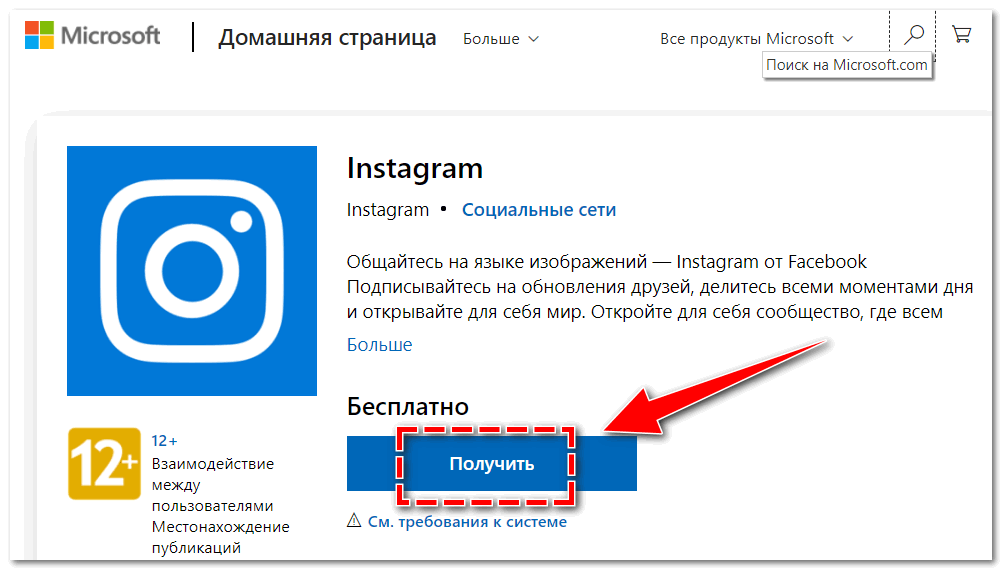
- Откройте Microsoft Store на ноутбуке. Его можно найти в списке установленного софта.
- Найдите Instagram с помощью поисковой строки.
- Кликните по кнопке «Получить», которая находится справа.
- Подтвердите действие.
- Дождитесь окончания загрузки. Процесс отображается на странице описания Инстаграм в Microsoft Store.
После инсталляции можно запускать клиент. Появится окно, в котором необходимо ввести учетные данные от профиля, чтобы осуществить вход в свой аккаунт. Интерфейс и функционал аналогичен мобильной версии.
Скачать Instagram
Расширение для браузера
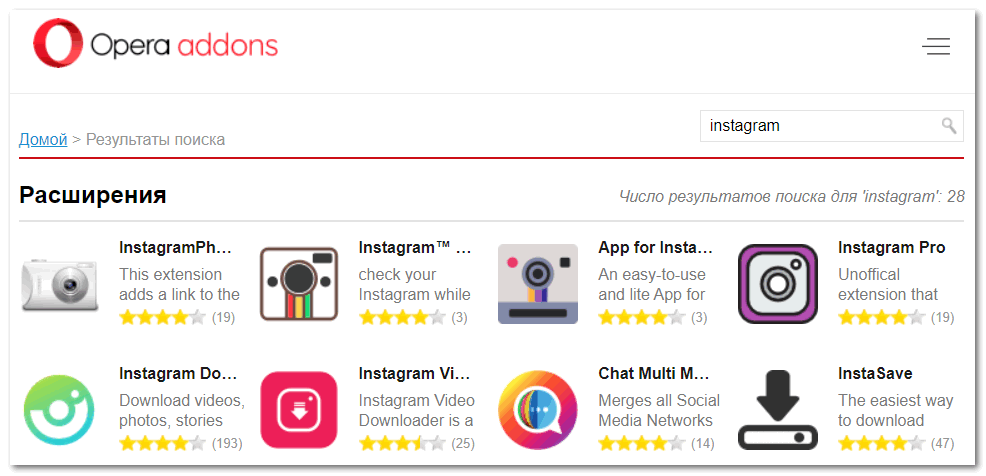
Плагины для браузеров позволяют расширить их функционал. Разработаны дополнения для социальной сети Instagram. Они обеспечивают быстрый доступ к профилю и просмотру новостной ленты. Найти аддоны можно в официальном магазине Google Store или Opera Addons.
Чтобы бесплатно скачать расширение, перейдите в один из магазинов и с помощью поисковой строки найдите один из плагинов:
- Web for Instagram plus DM;
- Веб Instagram;
- IG Story;
- Web Story – App for Instagram.
На примере последнего расширения Web Story – App for Instagram рассмотрим, как пользоваться функционалом плагина:
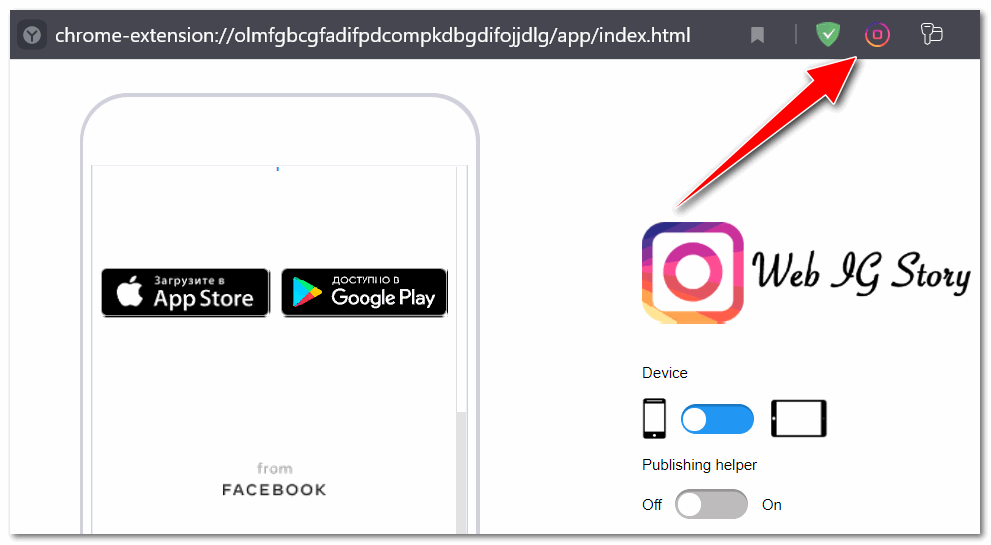
После этого можно полноценно пользоваться функционалом социальной сети. На странице справа отображается переключатель, который позволяет менять ориентацию интерфейса Instagram: смартфон или планшет. Также можно активировать помощника для публикаций.
Скачать Web Story – App for Instagram
Эмуляторы Android
Для ноутбуков существуют эмуляторы Android, которые позволяют пользоваться всеми функциями мобильной операционной системы. С их помощью возможно скачивать, устанавливать и запускать приложения и игры. Настройки обеспечивают для ноутбуков и ПК полную адаптацию управления и просмотра.
 На примере Bluestacks разберем, как скачать и установить Инстаграм на ноут:
На примере Bluestacks разберем, как скачать и установить Инстаграм на ноут:

Через некоторое время иконка социальной сети появится на рабочем столе эмулятора. Использование клиента полностью идентично мобильной версии. Для входа потребуется ввести учетные данные.
Скачать Bluestacks
Сторонние приложения
Не так давно были популярны приложения для использования функций Инстаграма от сторонних разработчиков. Но в 2020 году деятельность большинства из них прекращена: проекты заблокированы. Причины их закрытия неизвестны, но они позволяли публиковать свой контент в сети, скачивать фото и видео других пользователей, смотреть прямые трансляции, общаться через личные сообщения.
Плюсы и минусы
простая установка
привычный мобильный интерфейс
полный функционал социальной сети на ноутбуке
удобный просмотр публикаций на большом экране
не для всех устройств подойдет эмулятор
Установить Instagram на ноутбук можно несколькими способами. Самый удобный и безопасный подойдет для владельцев ОС Windows 10 – официальный клиент в Microsoft Store. Также можно установить специальный плагин в браузер или установить эмулятор Android.
Приложения для Windows или Mac
Для компьютеров на виндовс или мак есть официальные и неофициальные программы для входа в instagram.
Не рекомендуется скачивать на компьютер и пользоваться неизвестным неофициальным софтом, чтобы не подцепить вирус.
Мы рассказываем только о проверенных приложениях, использовать которые – безопасно. Использовать телефонную версию инстаграм на компьютере – просто.
Instagram для Mac
Зайти в инстаграм с макбука можно с помощью программы PhotoDesk. У этого приложения огромное множество функций, но самый главный его минус перекрывает все плюсы. ФотоДеск не позволяет загружать свои снимки в инстаграм. Да и оригинальная версия стоит довольно дорого.
Лучший способ, как открыть мобильную версию инсты на mac – пользоваться 1 способом, описанным в этой статье.
Instagram для Windows 7
Установить инстаграм для Windows 7 на ноутбук или ПК можно с помощью неофициального клиента RuInsta. Скачать его на компьютер можно совершенно бесплатно, он мало весит и не занимает много памяти. В программе легко разобраться – у нее интуитивно понятный интерфейс. Кроме основных функций, есть еще и дополнительные, которых нет даже в самой инсте. Например, в РуИнсте можно скачивать фото и видео из инстаграма на компьютер.
В видео-инструкции вы узнаете где скачать, и как установить эту программу.
Instagram для Windows 10
В компьютерную версию инстаграм на виндовс 10 можной зайти через официальное приложение. Скачать инстаграм на ПК можно в магазине Microsoft srore.
Эту программу сделали для планшетов, но и на ноутбуке она работает. Здесь также есть все возможности инстаграм. Для того, чтобы загрузить свой снимок с компьютера, нужно знать одну хитрость. В меню нет «+» для загрузки изображения, но в правом верхнем углу есть значок фотоаппарата, чтобы загрузить фото с веб-камеры.
- Кликните на иконку фотоаппарата.
- Предоставьте доступ к камере.
- На экране будет то, что видно на камере ноутбука. Но в нижнем левом углу есть значок картинок.
- Нажав на него можно загрузить фото из папки «альбом камеры». Найти ее можно по схеме «компьютер», далее «изображения», после – «альбом камеры». Перед публикацией поместите в эту папку нужный снимок и публикуйте его!
Установка Instagram на Android
Установить Instagram на устройство Андроид можно разными способами. Вот основные из них:
- официальный магазин Play Market;
- установочный файл apk.
Способ 1: магазин Play Маркет
Рассмотрим первый способ, как поставить Instagram в телефон или планшет с ОС Андроид. Для работы потребуется подключение к интернету, а также профиль в Google для перехода в магазин Play Market.
Инструкция, как найти и скачать Instagram:
- Откройте магазин Play Маркет в телефоне.
- Войдите в аккаунт с помощью логина и пароля, если это требуется.
- В поисковой строке напишите: «Инстаграм».
- Откроется страница с описанием сервиса, найдите клавишу установки и тапните по ней.
- Предоставьте все запрашиваемые разрешения и дождитесь окончания операции.
Инстаграм автоматически определяет региональные настройки телефона и устанавливается на русском языке. После окончания инсталляции можно запускать сервис и приступать к регистрации нового аккаунта.
Способ 2: apk-файл
Если нет возможности зарегистрироваться в магазине Google, можно установить Instagram другим способом – с помощью файла apk. Для работы потребуется загруженный файл и проводник. Распаковка файлов выполняется в автоматическом режиме.
Как установить Instagram с помощью файла apk на устройство с Android:
- Скачайте установочный файл Instagram в формате apk.
- Откройте «Проводник».
- Перейдите в папку «Загрузки» или Download.
- Найдите только что скачанный файл, нажмите на него. Подтвердите действие.
- Установка занимает 1-2 минуты времени, на рабочем столе появится иконка для запуска сервиса.
Скачать Instagram apk бесплатно
Официальное приложение Инстаграм для компьютера на Windows 10
Для социальной сети Instagram существует единственное официальное приложение, которое работает под Windows 10. Полную версию этой программы можно бесплатно скачать на ноутбук или компьютер, открыв на своём устройстве Microsoft Store или на официальном сайте Майкрософт.
Прочитать о том как и где скачать официальное приложение для смартфонов с разными ОС можно в статье.
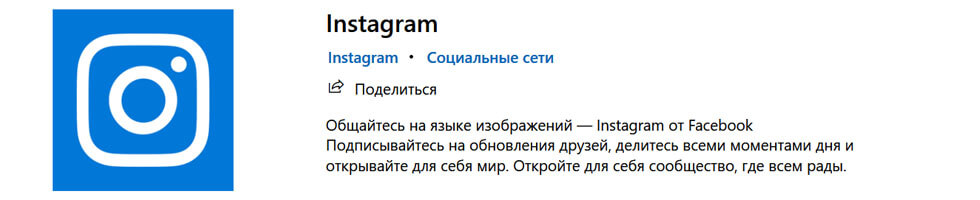
Instagram для Windows 10
Обратите внимание: Магазин приложений Microsoft Store есть только в 8 и 10 версиях Виндовс

Как скачать и установить Инстаграм на компьютер с Windows
Выше упоминалось, что приложение Инстаграм для ПК доступно в магазине приложений Microsoft Store, поэтому чтобы его установить, нужно запустить приложение магазина.
Порядок действий следующий:
- Нажать на значок Windows (в основном он находится в левом нижнем углу)
- Нажать на любую букву в списке;
- Найти латинскую букву «M» и щелкнуть левой клавишей мыши;
- Кликнуть на иконку с названием «Microsoft Store».
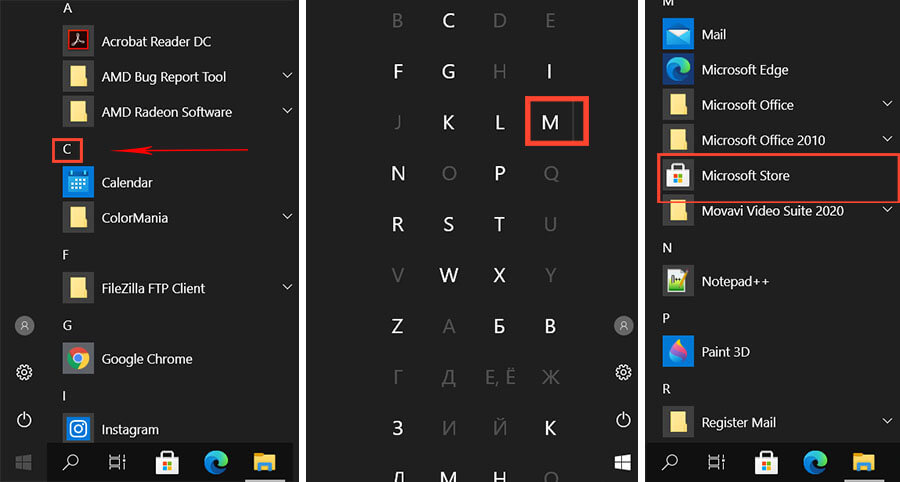
Запуск Microsoft Store на компьютере
После того как магазин открыт, нужно найти в нём приложение Инстаграм для компьютера, для этого:
- В строке поиска латинскими буквами ввести «Instagram» и выполнить поиск;
- В результатах поиска кликнуть на соответствующую иконку;
- Нажать установить и дождаться окончания установки;
- Запустить приложение;
- Авторизоваться в социальной сети с помощью своей учетной записи или зарегистрироваться;
.png)

Второй способ установить Инстаграм на ноутбук
Для быстрого доступа к магазину в дальнейшем, иконку программы можно закрепить на панели задач, кликнув по ней правой клавишей мыши и выбрать «Закрепить на панели задач».
![]()
Закрепить Microsoft Store на панели задач
Системные требования
Чтобы запустить Инстаграм на компьютере или ноутбуке, устройство должно соответствовать всем минимальным требованиям.
|
Версия ОС |
Windows 10 версии 10586.0 или более поздней, Xbox One |
|
Архитектура (Тип системы) |
x86, x64, ARM, ARM64 |
|
Оперативная память |
2 ГБ |
Для проверки компьютера на соответствие системным требованиям нужно кликнуть на заначек «Этот компьютер» правой клавишей мыши и выбрать свойства.

Функции и возможности приложения на ПК
Desktop версия приложения Instagram для Виндовс 10, отличается от мобильного приложения по функционалу и имеет ограниченные возможности.
- Просмотр ленты (фото, видео, карусель);
- Просмотр Историй;
- Оценка фотографий и комментариев (лайки) ;
- Комментирование записей с отметками пользователей;
- Добавление в Избранное;
- Подписки и отписки;
- Переписка в директ;
- Блокировка, ограничения и жалобы на пользователей.
С последними обновлениями приложения, из программы исчезли такие функции как создание историй и публикация фотографий. Читайте далее чтобы, узнать как это ограничение обойти с помощью других решений.
Скачать Инстаграм для Windows
Расширение для браузера Mozilla Firefox
Для Mozilla Firefox есть своё расширение, позволяющее скачивать фото и видео с Инстаграм на компьютер. Это Download IG Video/Photo, его страница в магазине браузера:
После установки расширение появится на панели инструментов Мозиллы.
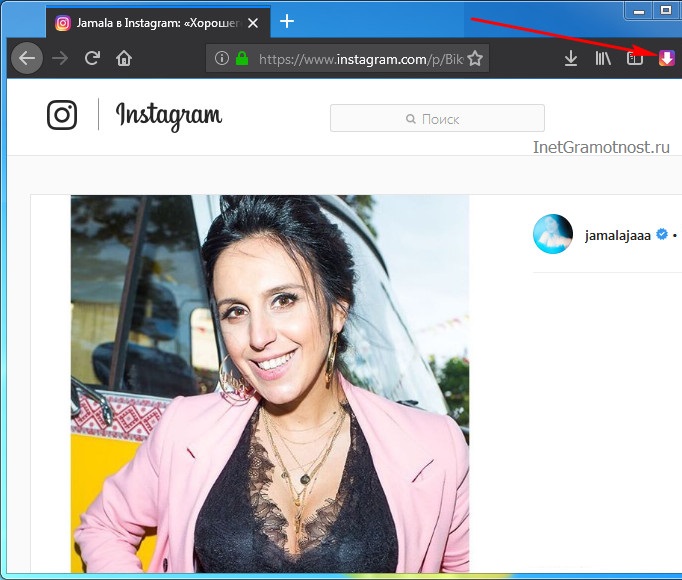 Рис. 4. Значок расширения Download IG Video/Photo, который появится в Мозилле после установки расширения
Рис. 4. Значок расширения Download IG Video/Photo, который появится в Мозилле после установки расширения
И если нажать на кнопку, находясь на страничке конкретного фото, расширение отправит на специальную техническую страницу со ссылкой для скачивания:
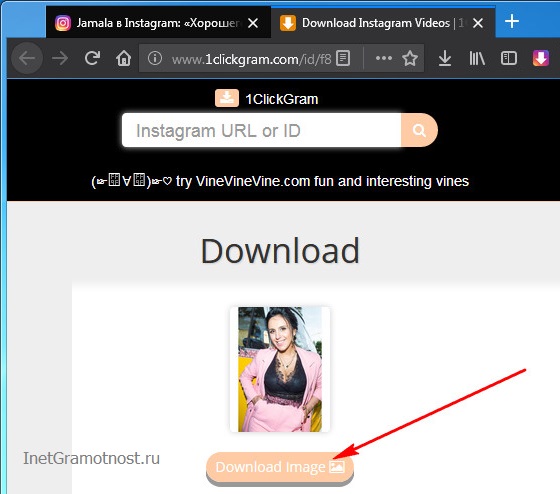 Рис. 5. Специальная страница для скачивания фото, которую выдает установленное расширение в Мозилле
Рис. 5. Специальная страница для скачивания фото, которую выдает установленное расширение в Мозилле
Точно по такому же принципу скачиваются видеоролики:
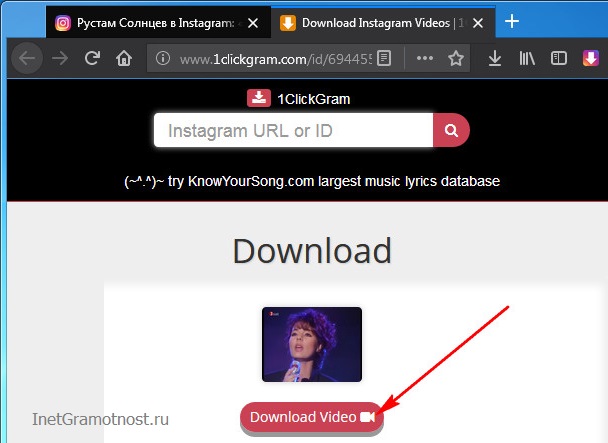 Рис. 6. Страница для скачивания видео, которую выдает расширение в Мозилле
Рис. 6. Страница для скачивания видео, которую выдает расширение в Мозилле
Расширение совместимо и с новым Firefox Quantum, и с большинством его клонов – сборок на базе устаревших версий этого браузера.
Плюсы и минусы:
Преимущества:
Основные преимущества Инстаграм на ПК:
- Практичное и удобное приложение, отвечающее веяниям времени. Селфи, фотографии и мини-видео – это основные способы развлечения большинства подростков, студентов и просто молодых людей. Instagram помогает делиться фотографиями и сообщать друзьям о своих достижениях раньше других.
- Множество встроенных функций. Фильтры, система хэш-тегов, мгновенное фото из интерфейса программа – такой подход позволяет не использовать сторонние программы, а повышать интерес к себе и своей деятельности с использованием возможностей Instagram.
Недостатки:
Что касается недостатков, то они представлены:
Широкой сетью спама. Популярность сервиса обуславливает наличие миллионов аккаунтов, среди которых 40% — это фирмы или компании, нацеленные на раскрутку своих товаров, а не на общение и знакомство. Систематические подписки непонятных людей, которые предлагают приобрести постельное белье или сделать татуировку – серьезный минус репутации Instagram.
Способы установки приложения
Компьютерная версия отличается от мобильной сжатым функционалом: отсутствует Директ, возможность размещать снимки. Скачать Инстаграм на компьютер бесплатно можно несколькими способами:
- расширения для браузера. Mozilla, Google Chrome, Opera поддерживают дополнительные инструменты для работы с социальной сетью;
- официальное приложение для Windows. Представлено официальным магазином операционной системы;
- APK файл для эмуляторов.
Инстаграмм для компьютера прост в установке и пользовании. Версия с эмулятором подразумевает две программы: установку самого эмулятора (Bluestacks или Memu Player) и социальной сети. Приложение работает так же, как и в мобильной версии.
Приложение для Windows 10
Приложение Instagram на компьютер от официального магазина Microsoft подойдет пользователям, которые регулярно получают обновления для операционной системы Набор функциональных возможностей соответствует мобильной версии.. Пользователь может: делать снимки и публиковать, ставить отметки «Мне нравится», комментировать, редактировать профиль. Чтобы установить Instagram на компьютер нужно:
- Открыть «Microsoft Store».
- Перейти в раздел «ТОП бесплатных приложений» или ввести название в строке поиска.
- Найти «Instagram», установить.
По окончанию загрузки на экране появится уведомление. Программу можно найти с помощью меню «Пуск». Доступна регистрация через такую версию приложения: через Facebook и по номеру телефона.
Для отправки снимков нужно предоставить доступ к камере и микрофону. Доступна публикация только Историй, сделав снимок через веб-камеру. Разместить фото в Ленту можно через дополнительные инструменты: Pic Upload for Instagram.
Расширения для браузеров
Зайти в Instagram с компьютера можно через расширения. Каталог приложений для Google Chrome, Mozilla, Opera содержит несколько аналогов мобильной версии.
Подключиться к сети и получать уведомления можно через:
- Desktop for Instagram. Приложение, повторяющее внешний вид смартфона и обладающее такими же функциями, как официальное приложение. Пользователю также доступен Директ Инстаграм на компьютер;
- Web for Instagram. Расширение, с помощью которого можно делиться публикациями, создавать Stories, переписываться с друзьями.

Чтобы войти в Инстаграм с компьютера и воспользоваться программой, следует:
- Нажать на «Настройки» (три точки сверху).
- Раздел «Дополнительные инструменты» — Расширения.
- В нижней части экрана найти «Открыть магазин».
- Ввести название приложения, установить.
- Разрешить доступ и работу утилиты
Оповещения появляются, когда браузер открыт: звуковое уведомление, значок рядом с ярлыком расширения. Дополнения бывают двух типов: предоставляющие полный доступ к функционалу социальной сети или отдельные возможности. Популярны расширения, позволяющие скачать фотографии и видеофайлы. (преимущественно в Mozilla).
Эмуляторы мобильных устройств
Использовать Инстаграм через компьютер можно через эмуляторы мобильных операционных систем. Это программы, которые создают образ смартфона и нацелены на использование приложений. Популярный эмулятор Bluestacks доступен к скачиванию с официального сайта бесплатно.
Чтобы зайти в Инстаграмм онлайн с компьютера нужно:
- Скачать на официальном сайте Bluestacks последнюю версию.
- Установить, подключить личный профиль Google Play.
- Открыть каталог приложений и выбрать требуемую социальную сеть
Осуществить в Instagram вход с компьютера следует через существующий аккаунт. Приложение появится на экране эмулятора, повторяя оригинальную версию. Пользователю доступны все функции, возможность загрузки фотографий и видео.
Добавить фотоснимки через Bluestacks (старая версия) в социальную сеть можно таким способом:
- Скачать ES: Проводник на эмулятор.
- Переместить требуемые изображения в папку компьютера C:Program:\Data\BlueStacks\User\DataShared\Folder.
- Открыть установленное приложение, найти папки bstFolder и вложенную с таким же названием.
- Скопировать фотографии при помощи длительного нажатия на левую клавишу мышки.
- Переместить файлы в Локальное хранилище – sdcard – DCIM.
- Открыть Инстаграм, выбрать публикацию при помощи ES: Проводник.
- Выбрать изображения и опубликовать.
Импортирование стандартным методом:
- Перейти в Галерею Bluestack.
- Импортировать файлы: выбрать в открывшемся окне нужные снимки.
- Открыть приложение и опубликовать.
Используя эмулятор, выполнить Инстаграм вход с компьютера проще, ведь это перенос мобильных функций на стационарные устройства.
Создает телефон на компьютере
Выполнить точную копию работы смартфона на ноутбуке специальный алгоритм, который называется эмулятором. Принцип их работы заключается в дублировании виртуального устройства. Социальная сеть полностью одобряет эту оболочку и раскрывает полный перечень стандартных возможностей для клиента.
Bluestacks
Это один из наиболее популярных симуляторов Андроида, который разрешает эксплуатацию instagram для компьютера. Он неприхотлив в вопросах интеграции и стабильно работает со всеми известными операционными системами. О том, каким образом применять механизм подробно описано в видео: https://www.youtube.com/watch?v=4DR0qoQ8Ie8.
Обмен фото и роликами — не единственный путь использования Bluestacks. Например, программа позволяет работать множеству игр, которые были разработаны специально для смартфонов.
Настройка осуществляется по аналогии со стандартным Android гаджетом. При первом запуске будьте готовы указать параметры своей учетной записи в Google. Настройки синхронизации можно пропустить, чтобы сохранить работе пространство в памяти. По аналогии с телефоном, нужно будет установить официальный Инста через Play Market. Все отличие будет только в том, что операции выполняются на ПК.
На заметку! Учетки Insta и Гугл не коррелируют друг с другом. Поэтому при запуске симулятора Андроид можно указать любую почту на Gmail. Однако, регистрационные данные в самой социальной сети должны быть верными, если вы хотите совершать активность от своего имени.
Nox
Этот конкурент Bluestacks также позволит без рамок или трудностей сделать юзабельным инстаграм на ПК. По большому счету, практически все совпадает с ранее представленным продуктом. Но всегда хорошо, когда есть ассортимент, а также самостоятельный выбор более подходящей программы.
Дня старта изучения придется также сохранить дистрибутив, который лежит здесь: https://nox-app-player.ru.uptodown.com/windows.
Инструкция по работе выглядит следующим образом:
- перейти по указанному адресу;
- найти клавишу Download;
- убедиться в окончании загрузки;
- распаковать архив, запустить установщик;
- следуя инструкциям дождаться полного завершения рабочих процессов;
- открыть, настроить эмулятор Android;
- через магазин приложений найти, скачать сервис;
- после установки, запустить его на виртуальном устройстве;
- использовать его по назначению без лимитов или условий.
Оба эмулятора бесплатны для скачивания, не содержат назойливой контекстной рекламы, которая мешает в работе. Здесь хорошо реализована работа с обновлениями, так что виртуальный телефон на вашем ПК будет радовать быстродействием, а также возможностью работы с широким кругом программ.
Простой способ добавить пост в Инстаграм с ПК (через браузер)
Самый быстрый способ – использовать браузер. Вам не придется скачивать специальные программы, чтобы добавлять посты в Instagram через компьютер. Использовать можно любой из браузеров: Яндекс, Google Chrome, Opera, Safari.
Реализовать простой способ опубликовать пост в Инстаграм с компьютера можно через браузер Mozilla Firefox, следуя инструкции:
- Зайдите на сайт instagram.com и авторизуйтесь под своим логином.
- Нажмите команду горячих клавиш «CTRL + SHIFT + I» или щелкните в любом месте правой кнопкой мыши и выберите из списка вариант «Исследовать элемент» в Mozilla Firefox, «Просмотреть код» в Google Chrome и т.п. в других браузерах, в которых используются другие команды, ориентируйтесь на иллюстрации.
 После перехода по этой или похожей ссылке (либо после нажатия горячих клавиш Ctrl + Shift + I) вы увидите:
После перехода по этой или похожей ссылке (либо после нажатия горячих клавиш Ctrl + Shift + I) вы увидите:
- На верхней панели инструментов найдите кнопку, которая поможет разместить окно разработчика справа или слева. Также вы можете перетащить это окно, чтобы вам было удобно работать.
- Теперь нужно нажать еще на одну кнопку , чтобы сайт начал отображаться также, как на смартфоне или планшете.
В зависимости от настроек, открывающаяся панель может оказаться не справа, а снизу, но мобильный значок всё равно будет.
Внимание, это важно! Чтобы у вас отображалась именно мобильная версия сайта, а не уменьшенная, перезагрузите страницу после действия №4 (нажатия кнопки, как выше на рисунке). Только тогда появится кнопка «+» для добавления материала в новый пост
- Отображение можно настроить для любого устройства. Посмотрите на строку состояния. Сейчас там стоит «Устройство не выбрано», разверните список, чтобы остановиться на наиболее подходящем варианте.
- Прокрутите изображение, чтобы найти заветную кнопку «+». Теперь вам останется только выбрать фотографию или видео в памяти своего устройства.
Этот вариант, как выложить пост в Инстаграм с компьютера, сложен только тем, что каждый пользователь работает с сайтами через разные браузеры – принципы управления функций в них незначительно, но отличаются.
Достоинством этого способа, как сделать пост в Инстаграм с компьютера, является то, что вам не придется скачивать дополнительные программы. Спам-фильтры социальной сети не срабатывают, так как считают, что вы выкладываете посты с мобильного устройства.
Как использовать полезнейший Direct в Instagram на все 100%, вы можете узнать здесь.
Как выложить пост в «Инстаграм» через официальное приложение для ПК на Windows 10
Если вы пользуетесь компьютером с установленной операционной системой Windows 10, то можно воспользоваться официальным приложением. В этой ОС есть магазин приложений, так как она устанавливается не только на стационарные ПК и ноутбуки, но и на мобильные устройства с Windows Phone. Найдите в нем официальное ПО. Установить программу можно на все ПК, но нормально работать она будет лишь на тех устройствах, которые оснащены камерой. В этом и есть основная особенность, как выкладывать посты в Инстаграм через компьютер с Windows 10.
В устройствах с камерами есть папка «Альбом камеры», куда сохраняются снимки с нее. Приложение берет изображения для постов только оттуда, поэтому перенесите в эту папку фото, которые вы хотите добавить на свою страницу.
- В этом приложении алгоритм постинга немного иной. В нем нет иконки «+», а нажимать нужно на пиктограмму «Фотоаппарат» в левом верхнем углу экрана.
- Вы перейдете к камере своего устройства, из меню которой нужно перейти в папку для поиска нужного изображения.
Теперь вам останется только выбрать нужное изображение, и вы решите проблему, как написать пост в Инстаграм с компьютера на Windows 10. К сожалению, работает этот способ не на всех устройствах. Если на вашем ноутбуке или компьютере приложение функционирует нормально, то вы можете закрепить его на начальном экране для быстрого доступа.
Краткое резюме
Из этой статьи можно убедится, что андроид эмуляторы предоставляют больший функционал и удобства по сравнению с сайтами для постинга. Кроме этого, в отличии от онлайн-сервисов виртуальные устройства бесплатны.
Эмулятор Нокс подойдет тем, кому важна простота и скорость. Устройство Блюстекс подойдет обладателям мощных компьютеров. Джени Моушн будет интересен любителям экспериментировать и постоянно пробовать различные Андроид устройства.
Получайте продажи и продвигайте свой бизнес в Инстаграм используя все удобства и преимущества настольного компьютера, причем бесплатно.
Всего наилучшего!
P.S Чтобы узнать, сколько могут стоить клиенты по рекламе в Фейсбук и Инстарам, перейдите, пожалуйста, в раздел по кнопке ниже:
Программы для загрузки фото и видео в Инстаграм с компьютера
Несмотря на то, что в Instagram можно выкладывать фотографии, снятые непосредственно на телефон, и редактировать их в самом приложении, многие пользователи предпочитают снимать с помощью цифровых зеркальных фотоаппаратов, обрабатывать снимки на стационарных компьютерах и только затем публиковать в Instagram. В таком случае приходится загружать обработанные изображения с компьютера на мобильное устройство (например, через AirDrop или электронную почту) – весьма хлопотное занятие. О самых популярных приложениях, позволяющих загружать фото и видео в Инстаграм с компьютера мы расскажем ниже.
Как загрузить фото в Инстаграм с компьютера Windows или Mac при помощи приложения Windowed
Как-то раз молодой фотограф и разработчик узнал, что в Instagram нельзя выгружать фото с компьютера. Он расстроился – и решил исправить проблему. Так и появилось приложение Windowed, которое представляет собой веб-приложение, замаскированное в мобильный браузер, поддерживающий интерфейс мобильной браузерной версии Instagram.
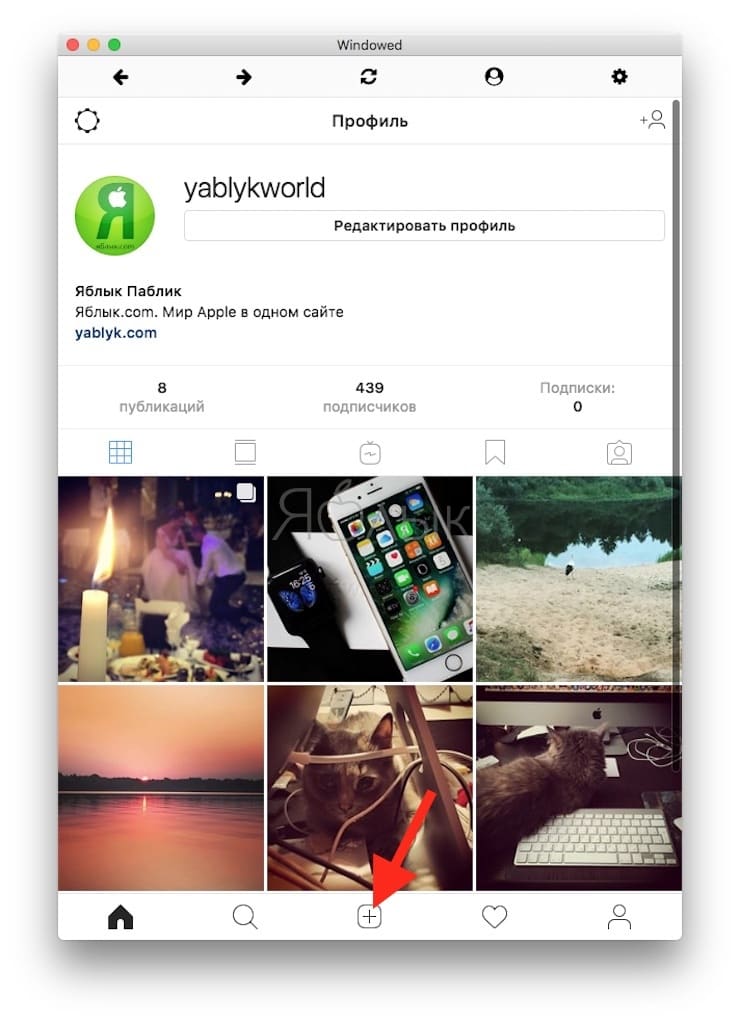
Windowed позволяет делать в Instagram все тоже самое, что и в браузерных версиях, описанных ранее.
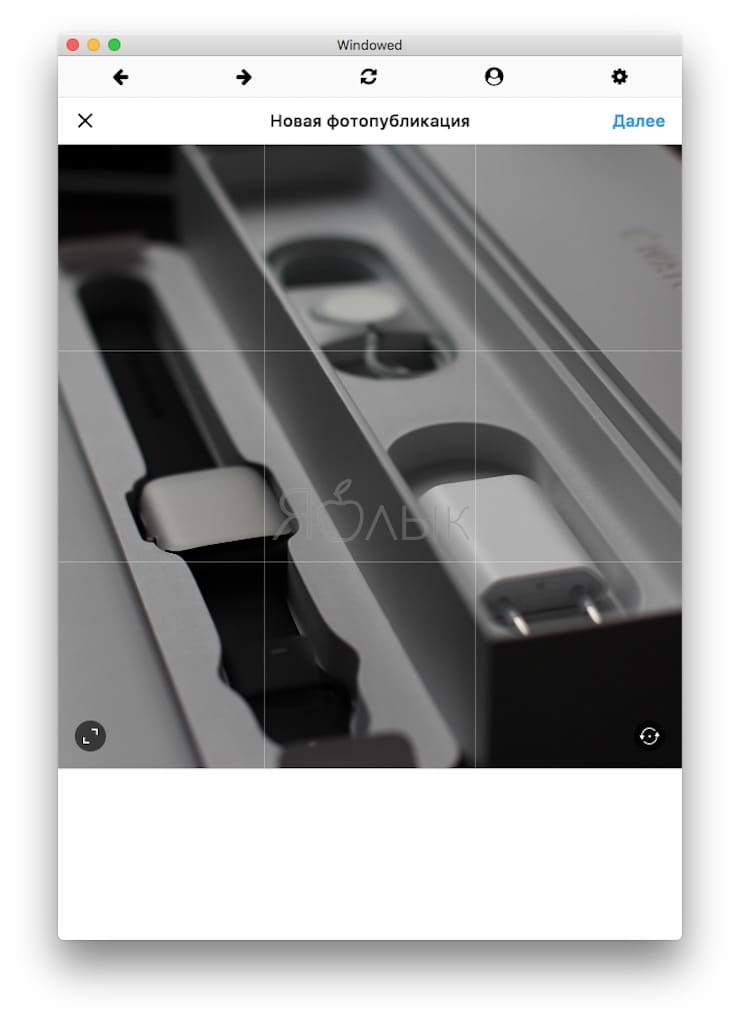
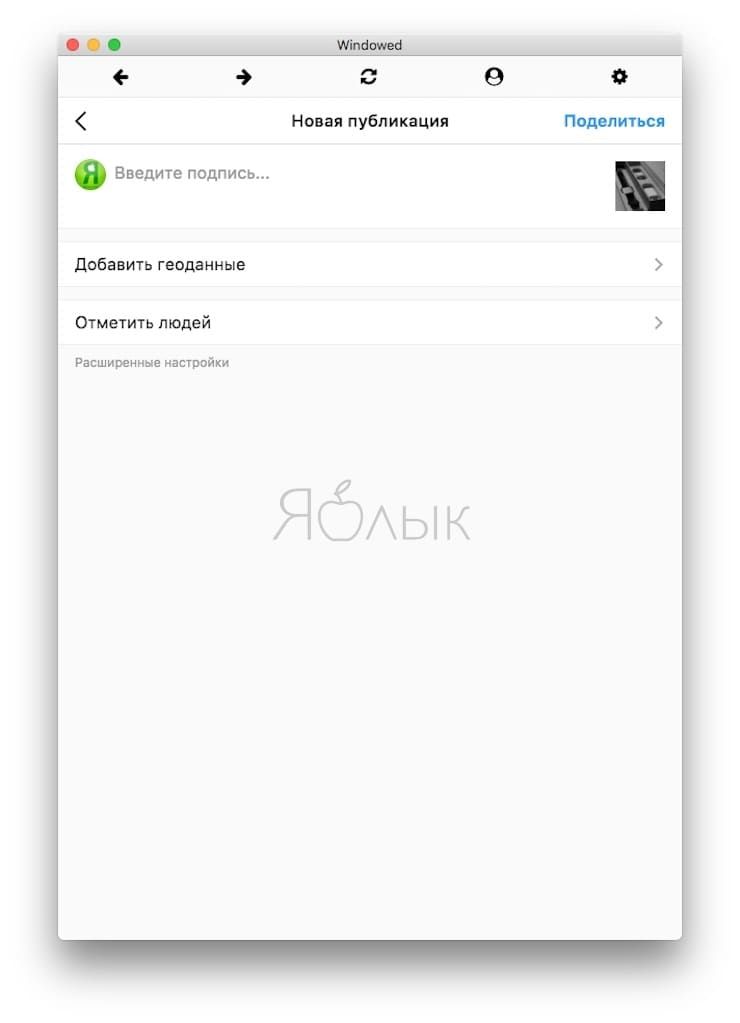
А как насчет безопасности? Разработчик уверяет, что вся важная информация от пользователя, включая логин и пароль, идет через Instagram, и доступа к ним у него нет. Проверить его слова каждый желающий (и умеющий) может в любой момент – код выложен на GitHub.
Еще одна полезная функция Windowed – поддержка до пяти различных Instagram-аккаунтов. Быстрое переключение между ними осуществляется по кнопке Profile в верхней части экрана. 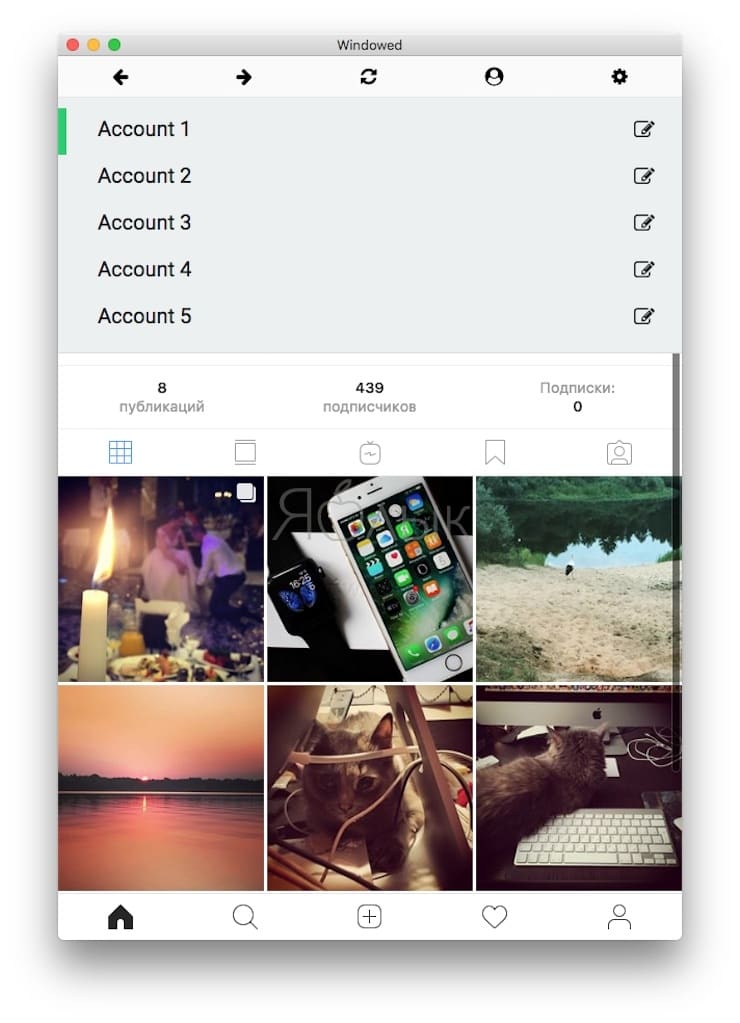
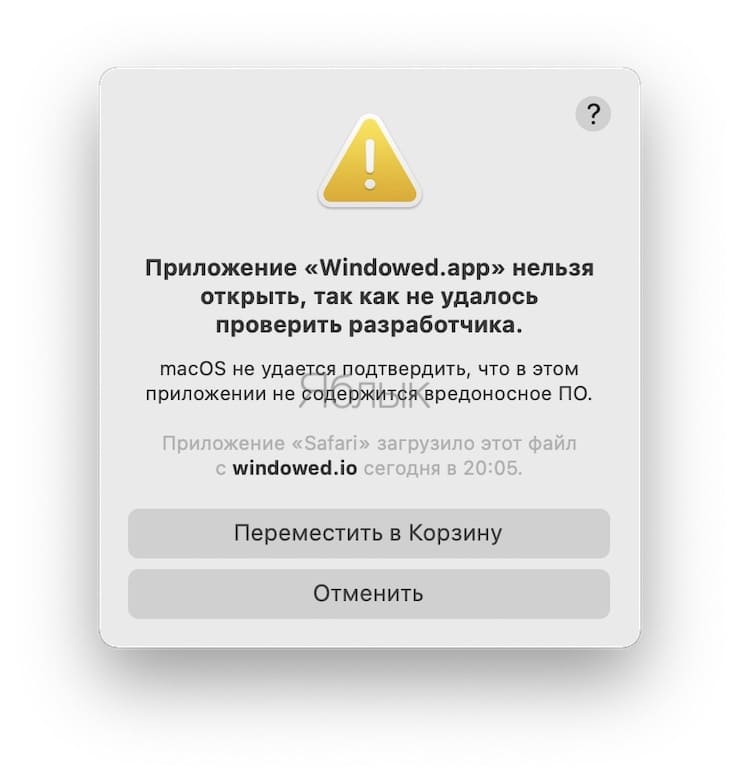
Как выложить фото и видео в Instagram с компьютера Mac или Windows при помощи приложения Uplet
Разработчики Uplet из Eltima LLC не стали заморачиваться на чрезмерной функциональности своего клиента и реализовали базовый минимум, который идеально подойдёт для тех людей, кому нужно загрузить фото или видео с компьютера в ленту Instagram с минимальным количеством настроек. После запуска программы необходимо пройти стандартную процедуру авторизации в учётной записи. И тут вы можете наблюдать первый недостаток клиента — отсутствие поддержки работы с несколькими аккаунтами, которая, кстати, доступна в мобильных клиентах. Функция была бы актуальна для тех, кто продвигает два и более аккаунтов или в одной учётной записи Mac работают несколько членов семьи. 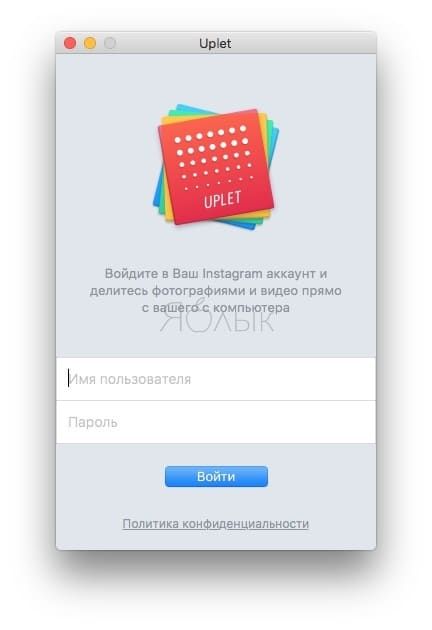 Далее появляется сверхминималистичное окошко, предлагающее добавить изображения для загрузки. Сделать это можно, нажав на кнопку и выбрав файлы в проводнике, но куда более удобным способом станет банальное перетаскивание (Drag-and-drop) фотографий в окно Uplet.
Далее появляется сверхминималистичное окошко, предлагающее добавить изображения для загрузки. Сделать это можно, нажав на кнопку и выбрав файлы в проводнике, но куда более удобным способом станет банальное перетаскивание (Drag-and-drop) фотографий в окно Uplet. 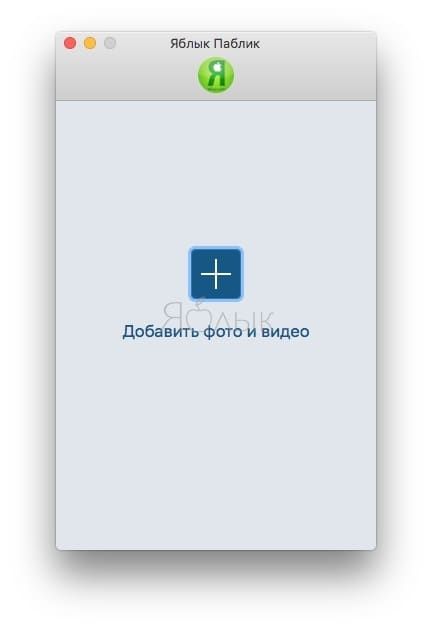 Нажатием кнопки «Отправить все» вы сразу же отправите контент в сеть, но есть возможность предварительно выполнить несколько актуальных действий, доступных в кнопке «Добавить подпись».
Нажатием кнопки «Отправить все» вы сразу же отправите контент в сеть, но есть возможность предварительно выполнить несколько актуальных действий, доступных в кнопке «Добавить подпись». 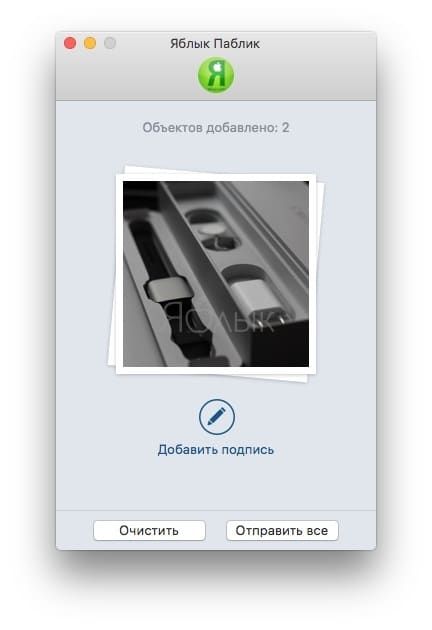 Тут можно выбрать квадратный или оставить оригинальный размер изображения (для всех одновременно или для каждого по отдельности).
Тут можно выбрать квадратный или оставить оригинальный размер изображения (для всех одновременно или для каждого по отдельности). 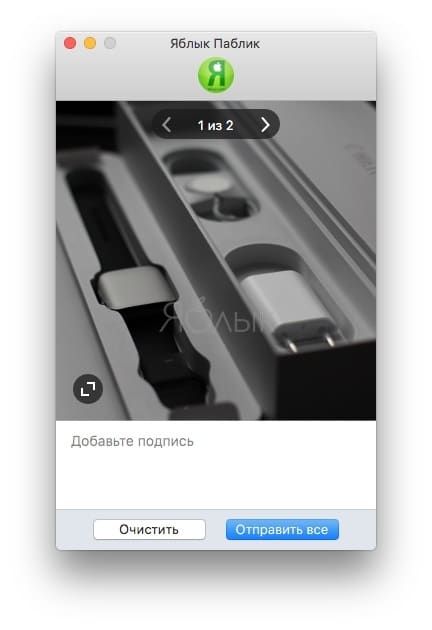 Фотографию можно только замостить по всей ширине квадрата, а затем перемещать картинку влево-вправо. А вот зуммировать изображение и выбрать конкретную область нельзя (было бы актуально для фото с большим разрешением).
Фотографию можно только замостить по всей ширине квадрата, а затем перемещать картинку влево-вправо. А вот зуммировать изображение и выбрать конкретную область нельзя (было бы актуально для фото с большим разрешением). 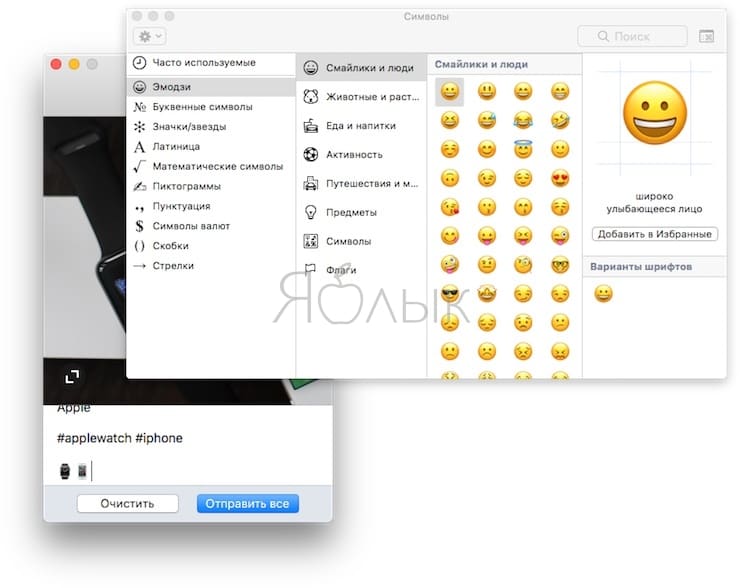
Перед отправкой останется добавить комментарии, хештеги и смайлы (через встроенные инструменты операционной системы). После нажатия «Share all» дожидаемся окончания процесса публикации и уведомления от Uplet. Выгрузка в сеть занимает некоторое время, конечно же не сопоставимое по скорости со штатным клиентом Instagram для iOS.
Uplet является инструментом сугубо для загрузки изображений и видео. Редактировать и удалять уже опубликованные изображения нельзя. Поддержка нескольких учетных записей присутствует. Главным недостатком приложения является его стоимость. В то же время на сайте доступна демо-версия приложения, позволяющая совершить 5 загрузок.
С помощью эмулятора Андроид и iOS
Использование эмулятора Андроид-приложений было бы более популярно, если бы не одно «но», о котором чуть позже. Суть эмулятора в следующем: установив программу на компьютер, вы на мониторе будете работать с приложениями так, словно сидите в телефоне.
Рассмотрим BlueStacks.
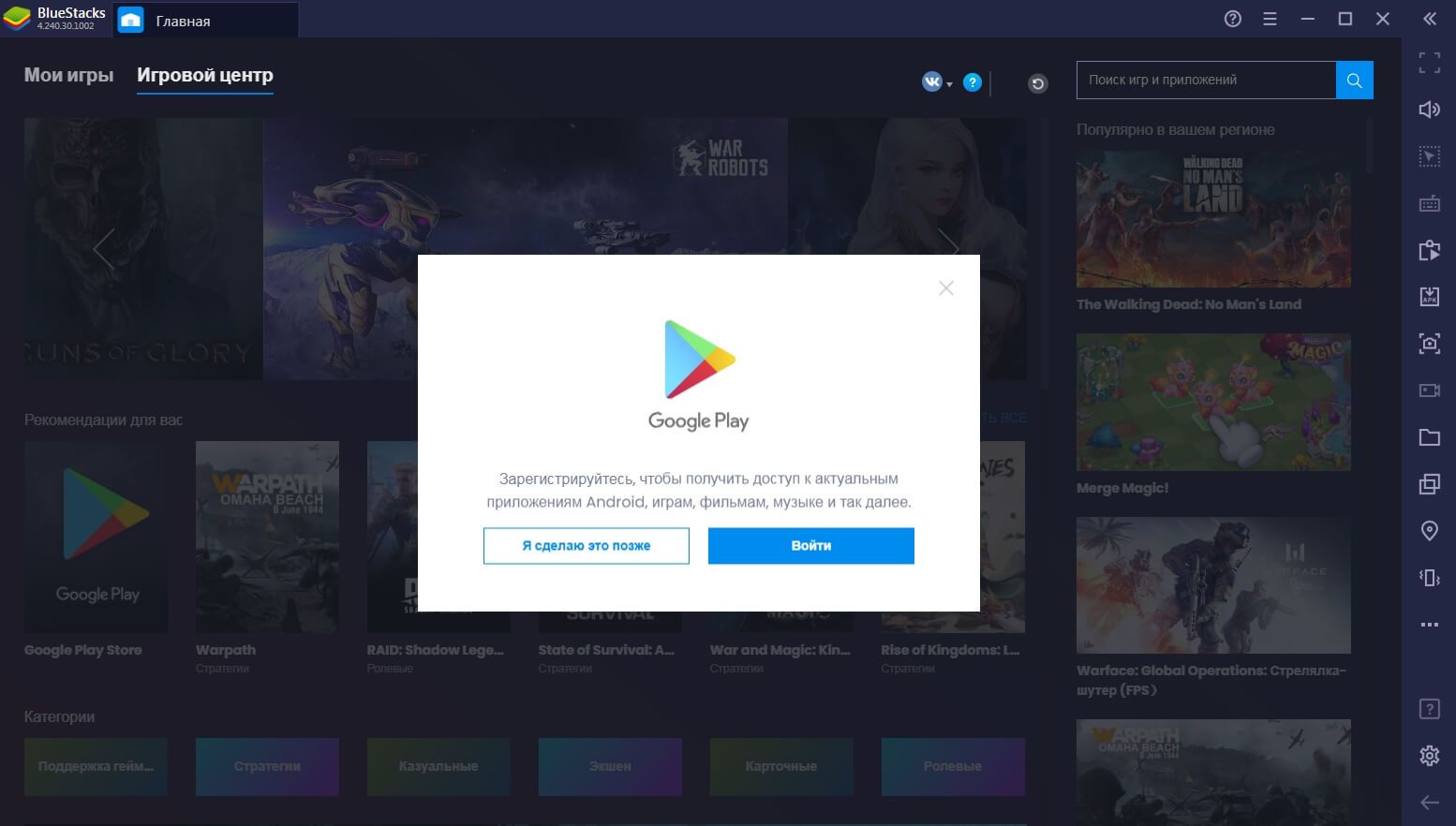 Установив приложение, авторизуйтесь в учетной записи Google Play
Установив приложение, авторизуйтесь в учетной записи Google Play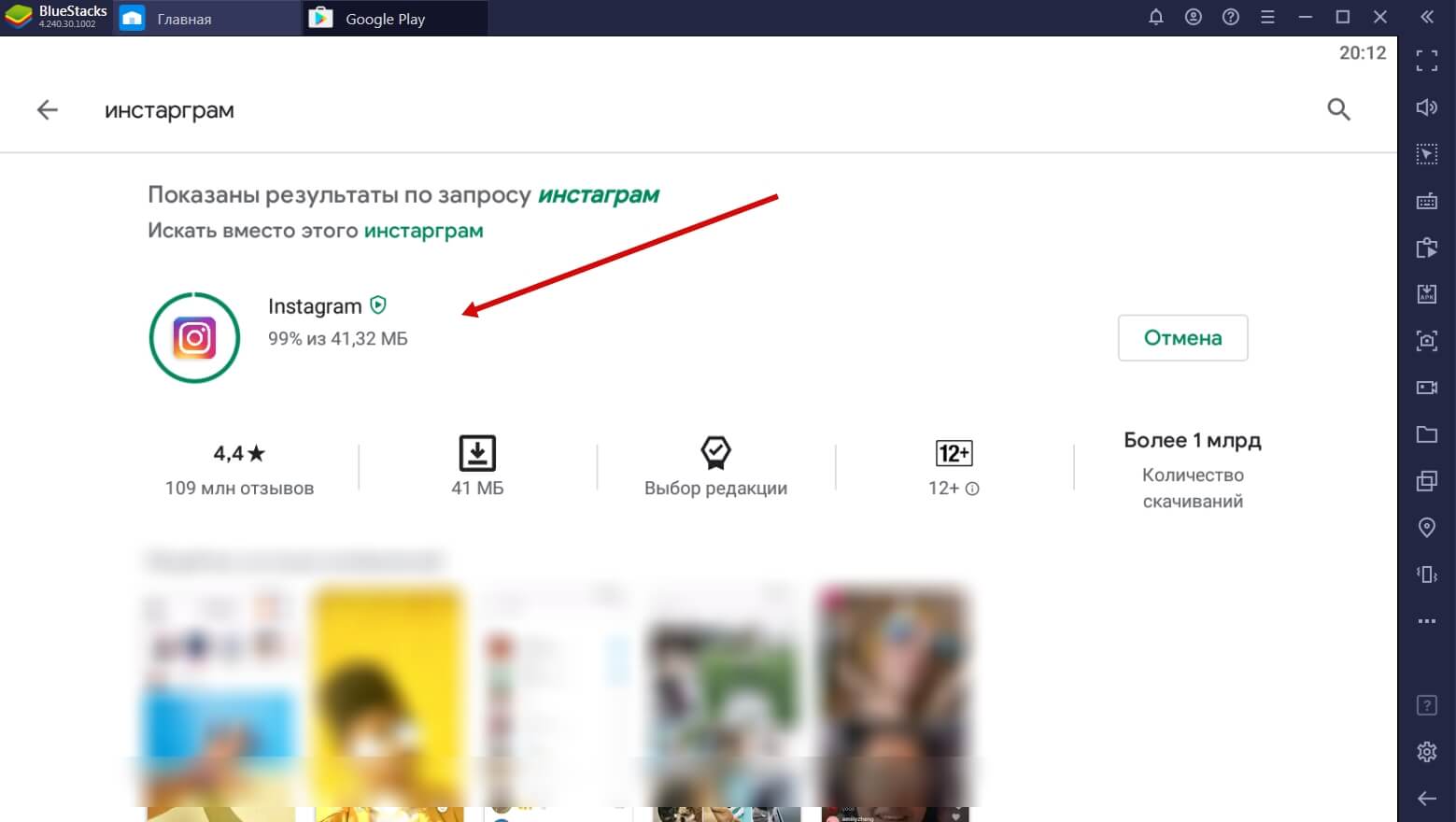 В поиске введите слово «Инстаграм» и установите приложение
В поиске введите слово «Инстаграм» и установите приложение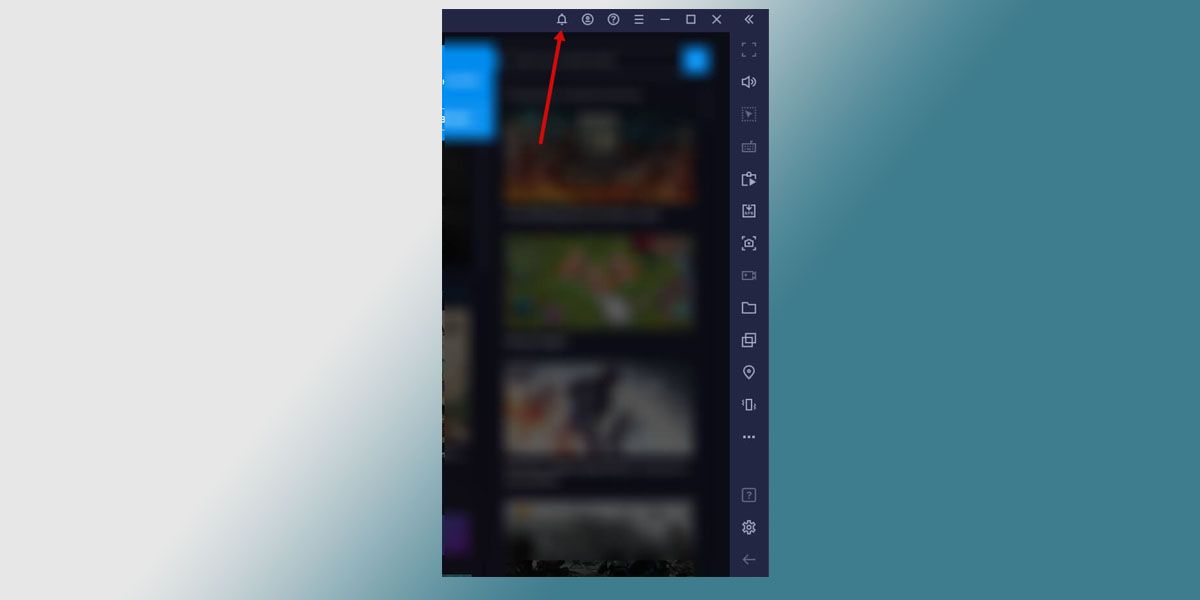 Вы можете войти в Инстаграм, кликнув по значку Уведомлений…
Вы можете войти в Инстаграм, кликнув по значку Уведомлений…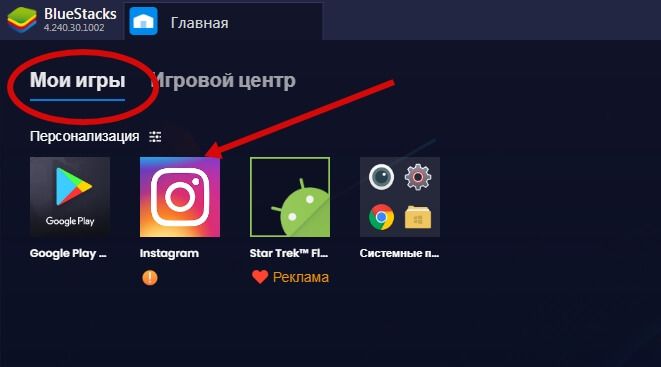 … или при следующем входе в программу найти его в разделе Мои игры
… или при следующем входе в программу найти его в разделе Мои игры
Чтобы загрузить изображения в Инстаграм, сначала эти фото надо добавить в библиотеку эмулятора.
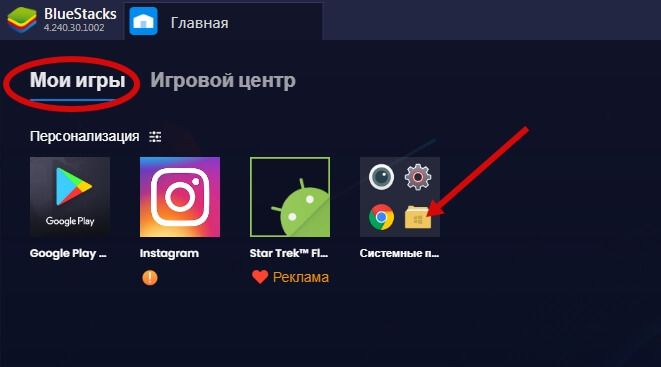 Войдите в Медиа-менеджер, желтый значок в Моих играх
Войдите в Медиа-менеджер, желтый значок в Моих играх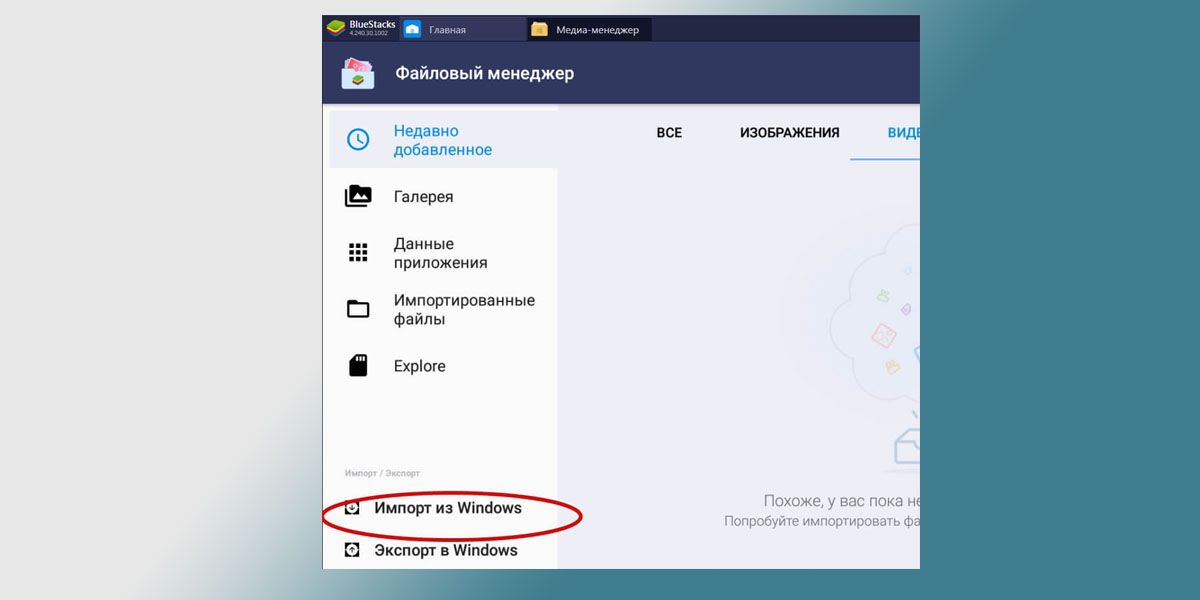 Нажмите «Импорт из Windows» и выберите нужные фото
Нажмите «Импорт из Windows» и выберите нужные фото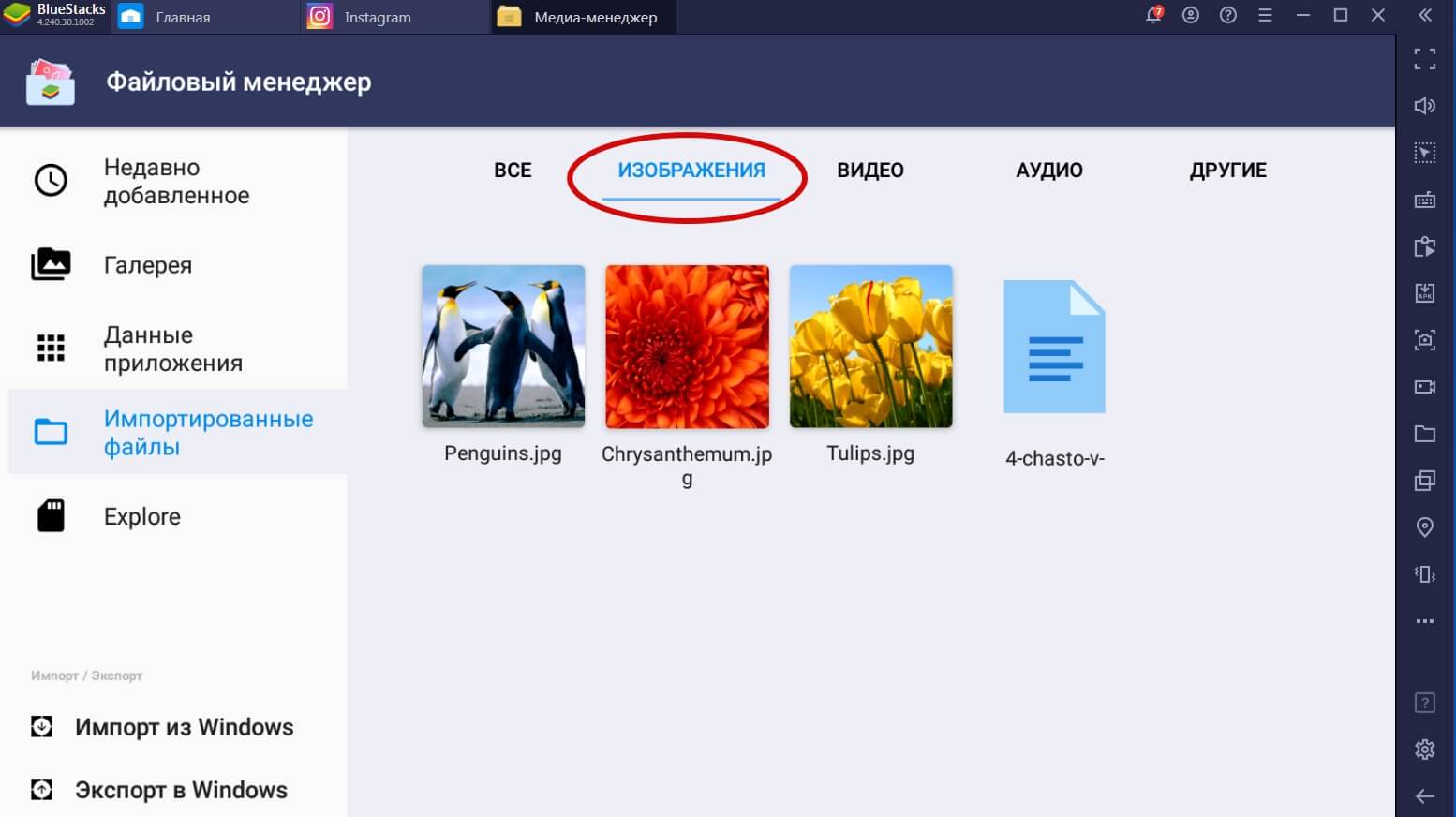 Вы увидите их в импортированных файлах здесь же
Вы увидите их в импортированных файлах здесь же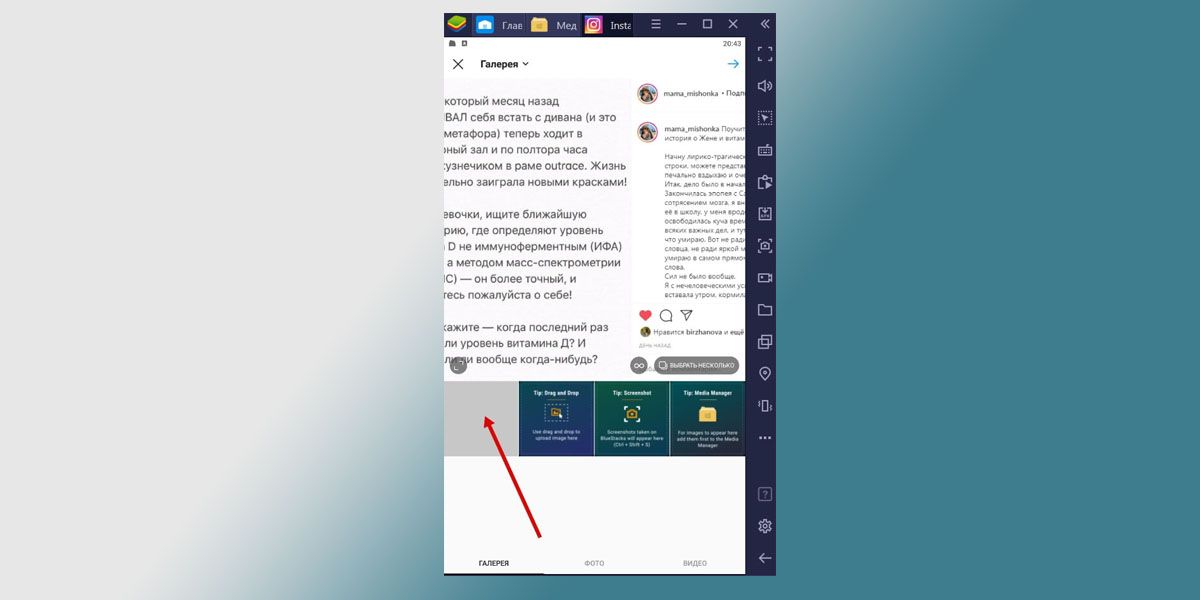 Теперь заходите в эмуляторе в Инстаграм и загружайте фото так же, как вы сделали бы это на телефоне: плюсик внизу в центре экрана, и в Галерее уже будут необходимые фото
Теперь заходите в эмуляторе в Инстаграм и загружайте фото так же, как вы сделали бы это на телефоне: плюсик внизу в центре экрана, и в Галерее уже будут необходимые фото
Есть и другой способ. Когда вы запустите Инстаграм через эмулятор, и нажмете привычный плюсик внизу экрана для создания нового поста, раскройте Галерею.
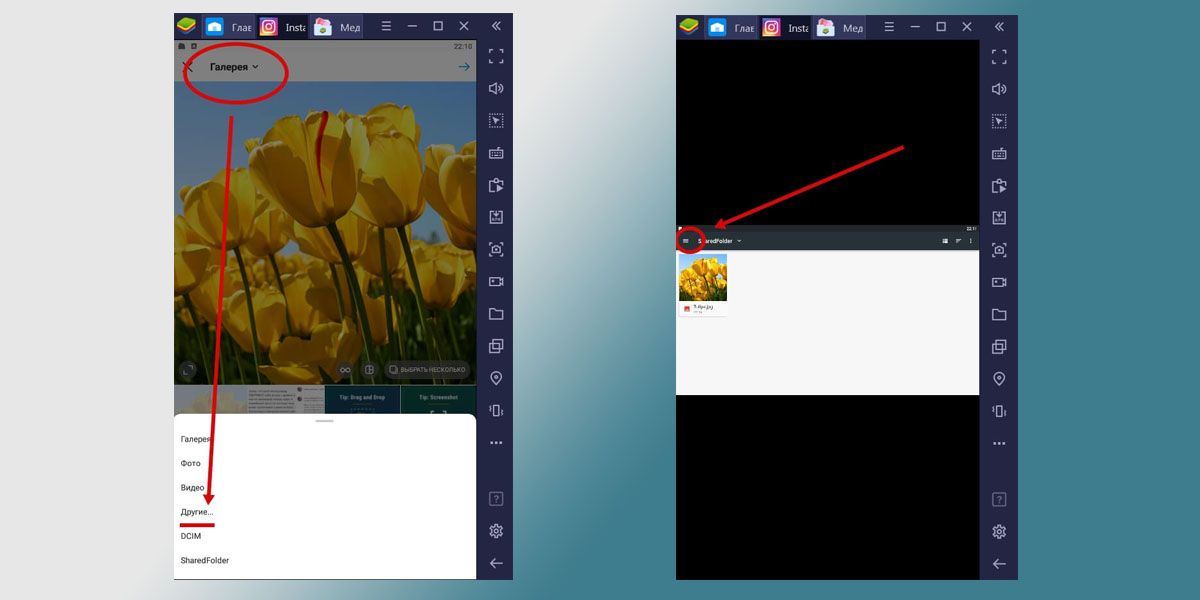 Выберите «Другие» и раскройте список, как показано на скриншоте
Выберите «Другие» и раскройте список, как показано на скриншоте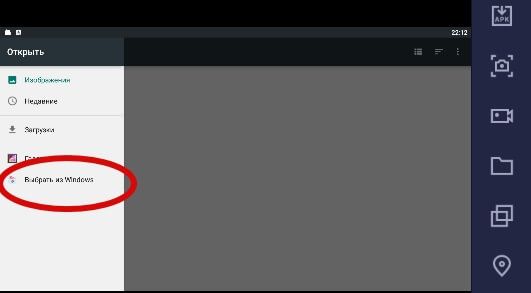 Нажмите Выбрать из Windows, и отметьте нужные фото на вашем компьютере
Нажмите Выбрать из Windows, и отметьте нужные фото на вашем компьютере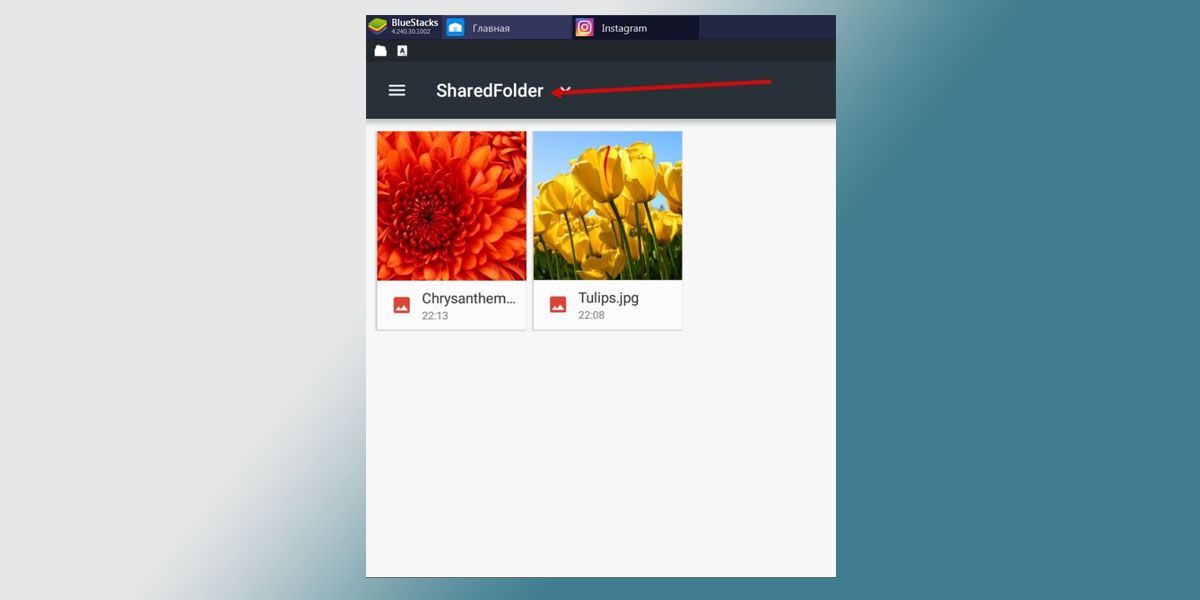 Теперь они хранятся в разделе SharedFolder
Теперь они хранятся в разделе SharedFolder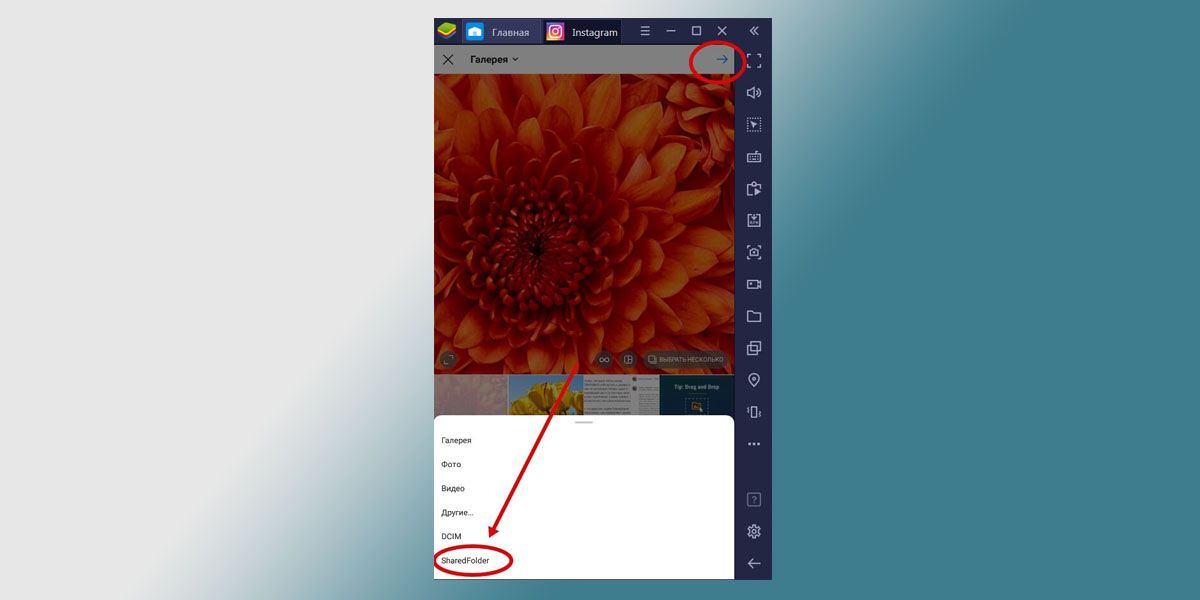 Найти этот раздел можно в списке из Галереи при создании поста. После выбора изображения продолжайте создавать пост, нажимая синюю стрелочку вверху экрана
Найти этот раздел можно в списке из Галереи при создании поста. После выбора изображения продолжайте создавать пост, нажимая синюю стрелочку вверху экрана
Теперь то самое «но» – момент о производительности вашего компьютера. Если у вас 4 гб. оперативной памяти и меньше, то каждый процесс в эмуляторе у вас будет занимать от 5 минут и больше; проще говоря – все будет тормозить, и программа может вообще отказаться работать.
Инстаграм-клиент Gramblr
Gramblr – это программа, которая дает возможность публиковать фотографии в Instagram со своего компьютера или ноутбука. Это само по себе уже немало, но только этим ее функционал не ограничивается.
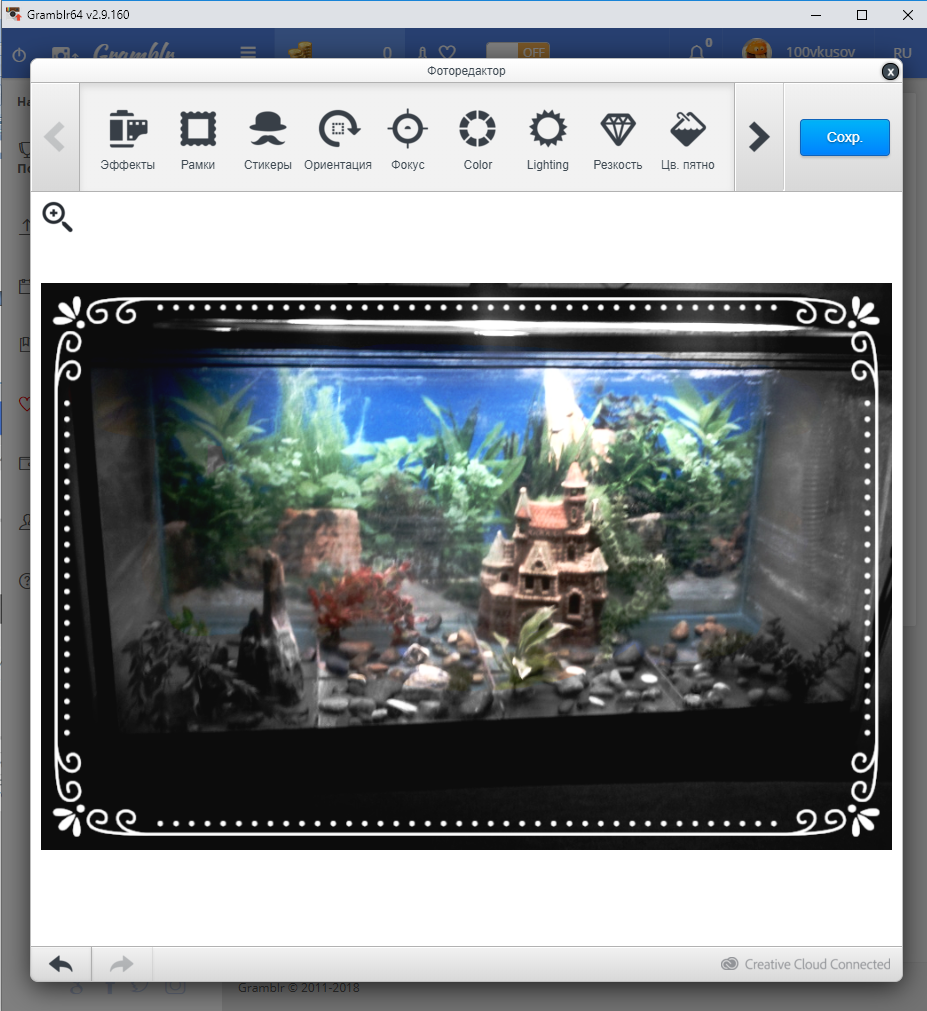
В программу встроен фоторедактор со множеством фильтров и инструментов:
- рамки;
- стикеры;
- цветокоррекция;
- подгонка под нужный размер и т.д.
Продвинутые юзеры могут пользоваться «Грамблром» как сервисом отложенного постинга, чтобы выстроить график публикаций своих фотографий.
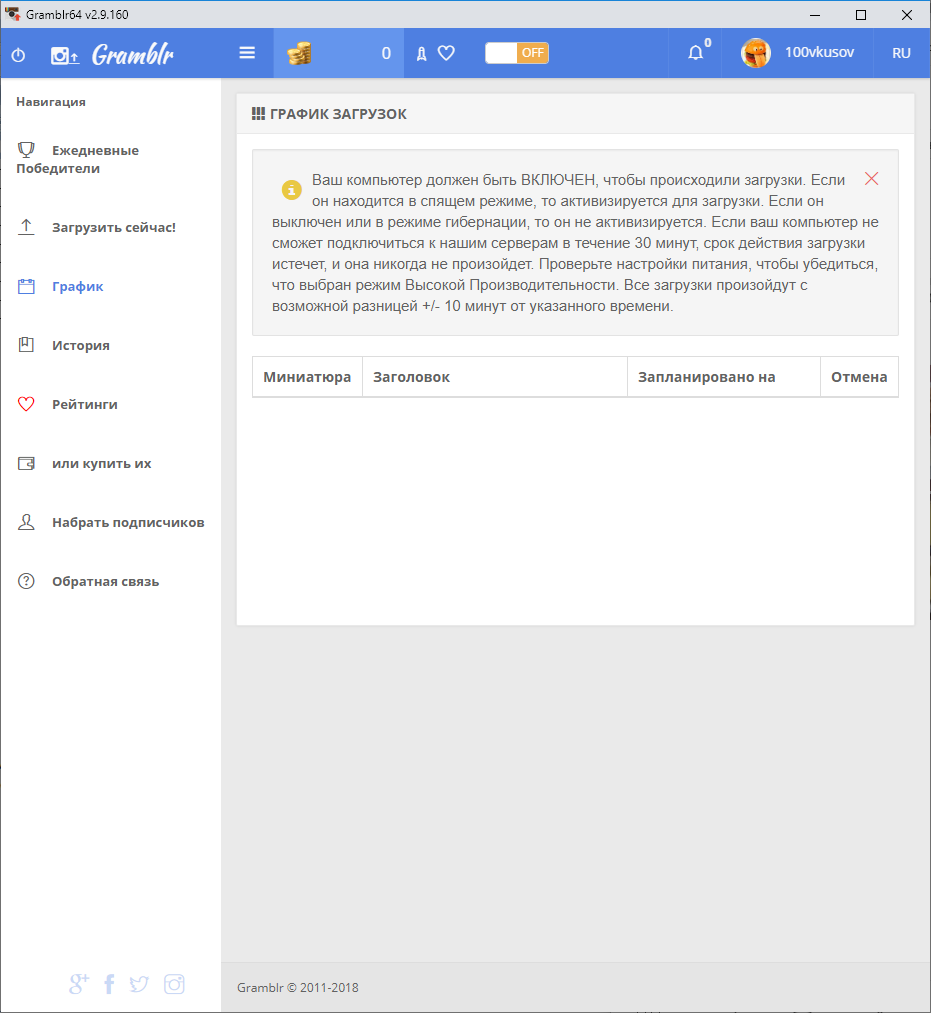
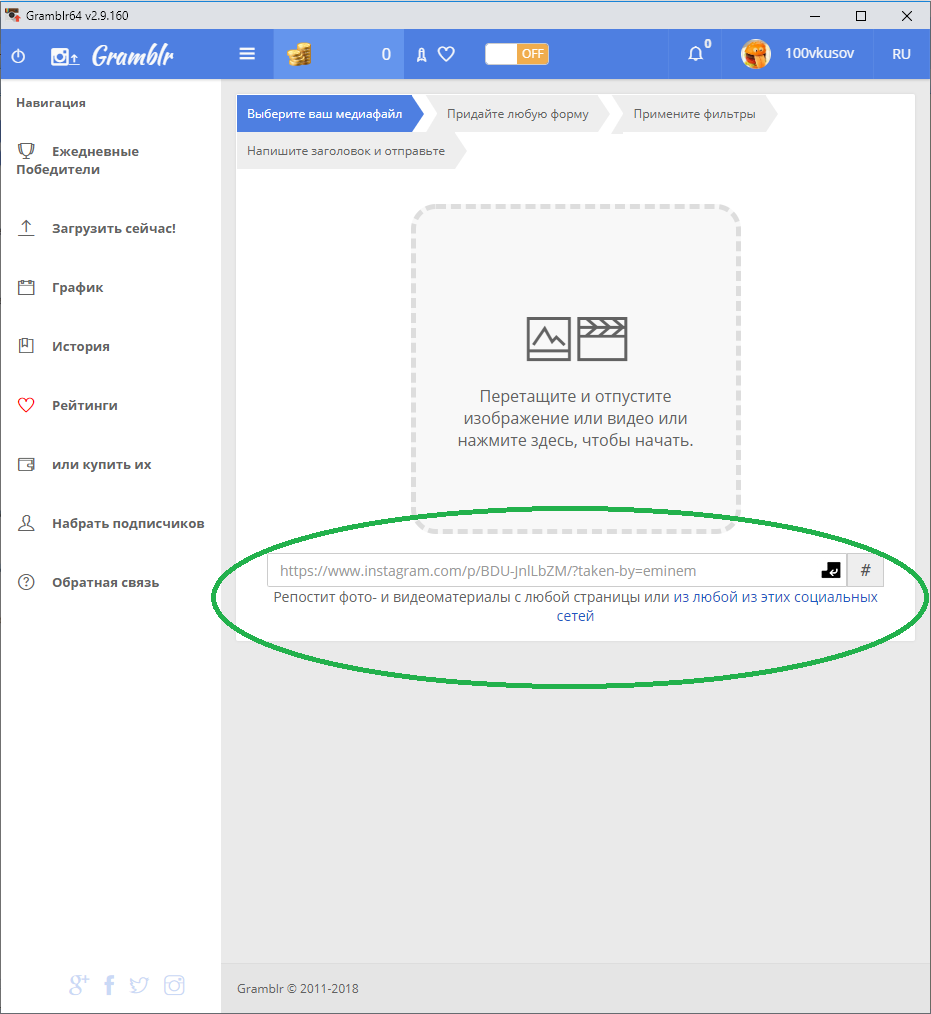
Часть функций предоставляется платно (купить лайки, набрать подписчиков и т.п), но основное – а именно постинг изображений в свой аккаунт – совершенно бесплатно.
Установка Gramblr и другие технические моменты
Порядок действий:
- Установить Google Chrome.
Клиент Инстаграм для компьютера Gramblr работает в симбиозе с Chrome. Если вы хотите прокомментировать фотографии ежедневных победителей или зайти в свой профиль, то Gramblr перекинет вас в Chrome.
Грамблр-хромовая дихотомия:
- постить фото – через клиентскую программу;
- смотреть ленту – в браузере.
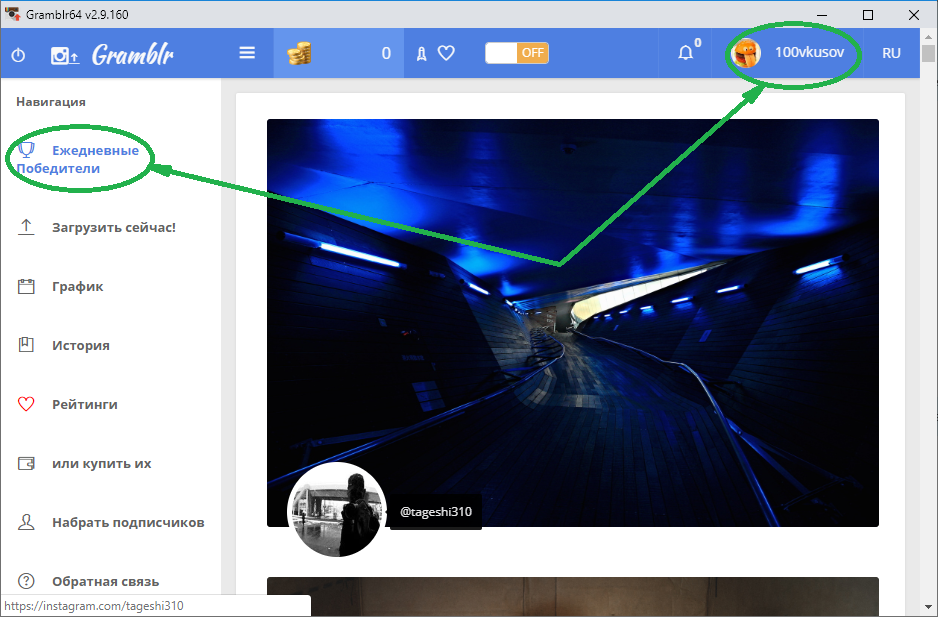
Gramblr пользуется «Хромом», даже если тот не выбран браузером по умолчанию. А если «Хрома» на компьютере нет, то Gramblr пытается открыться через Internet Explorer и выглядит это жалко.
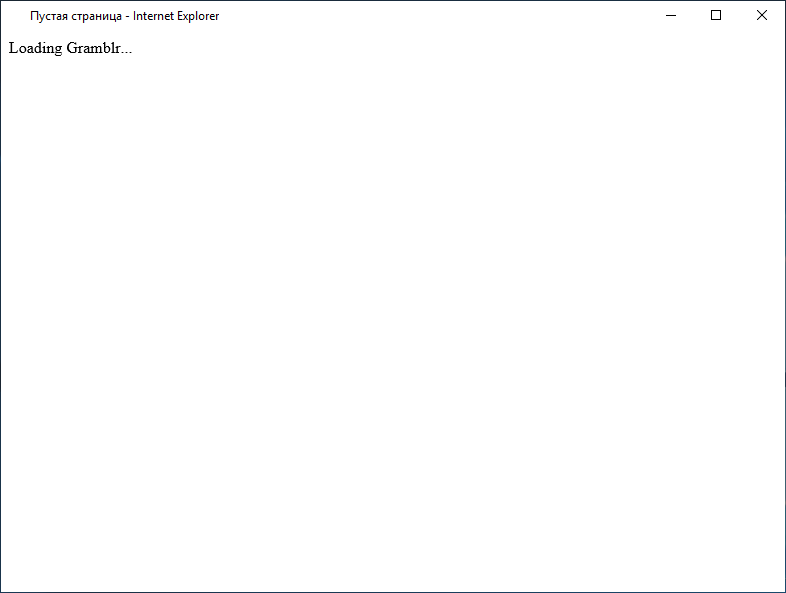
Таким образом, «Хром» нужен «Грамблру» даже на этапе установки.
- Скачать установочный файл и запустить его. Буквально через пару мгновений появится вот такое окно:

В правом верхнем углу можно выбрать русский язык.
- Готово. Чтобы загрузить фотографию, просто следуйте инструкциям на экране.
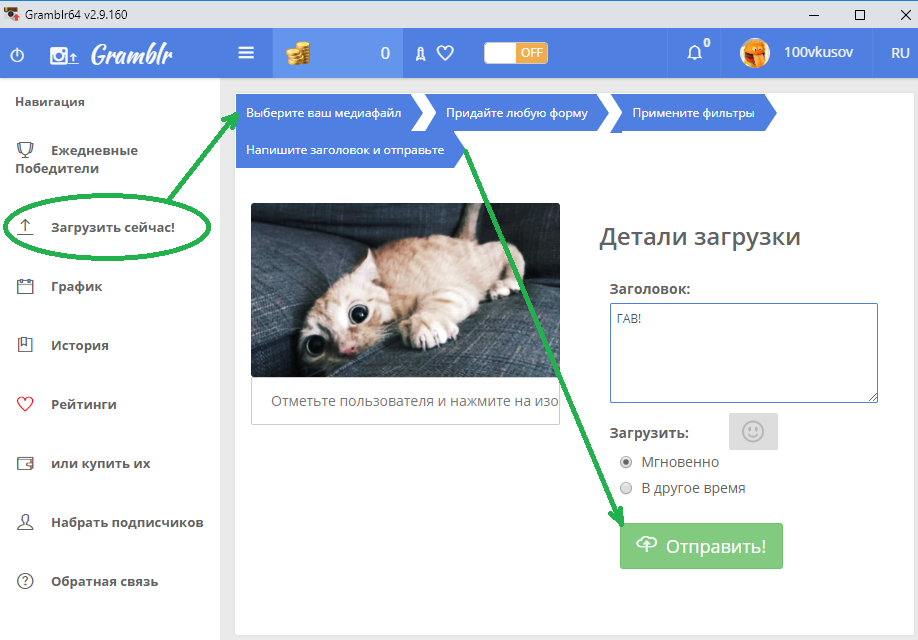
Устранение возможных ошибок входа
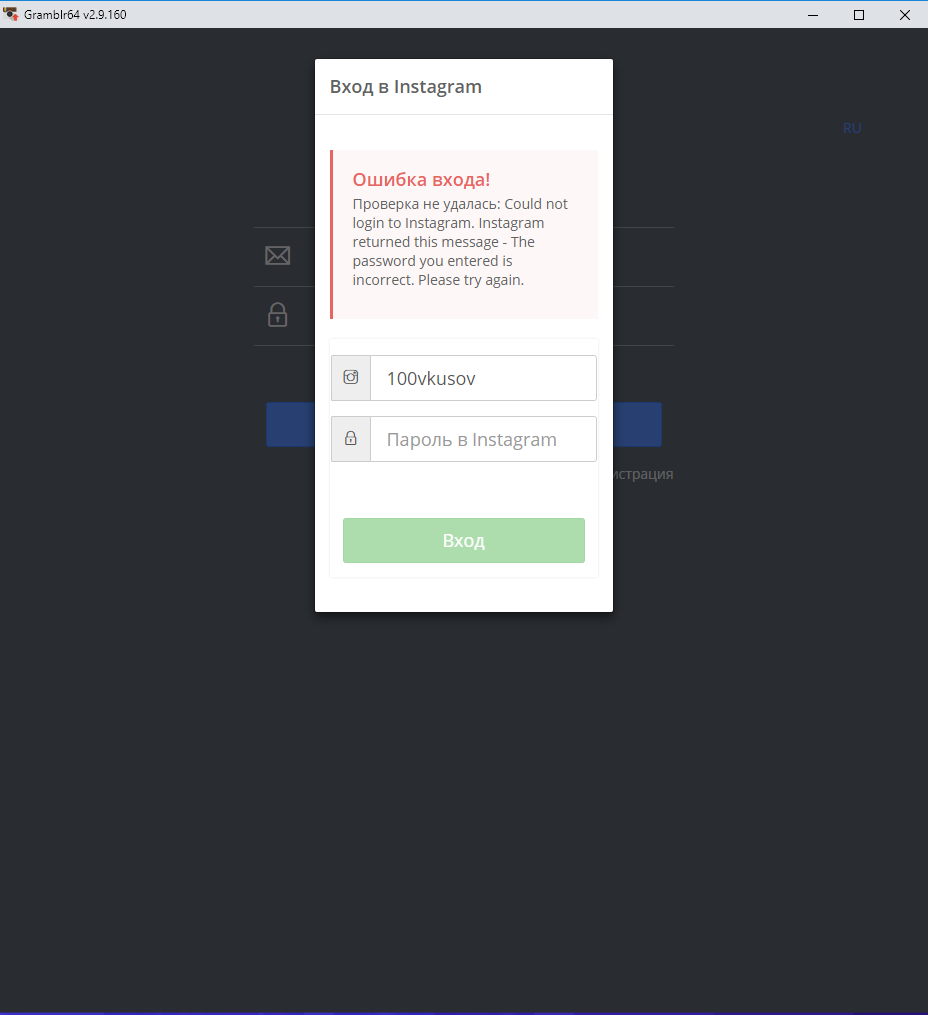
Вводить пароль на этом экране БЕСПОЛЕЗНО. Чтобы исправить эту ошибку надо:
- залогиниться в Instagram в «Хроме»;
- в сообщении о необычной попытке входа нажать «это я» (если сообщения на экране нет, то обновить страницу);
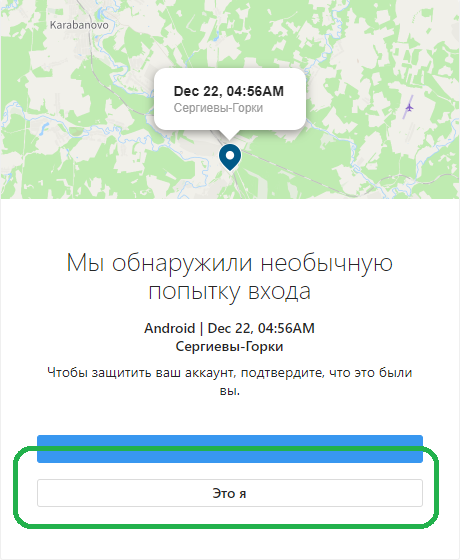
- закрыть Gramblr и запустить его снова;
- в появившемся окне (на заднем фоне должен прогрузиться интерфейс программы) ввести пароль.
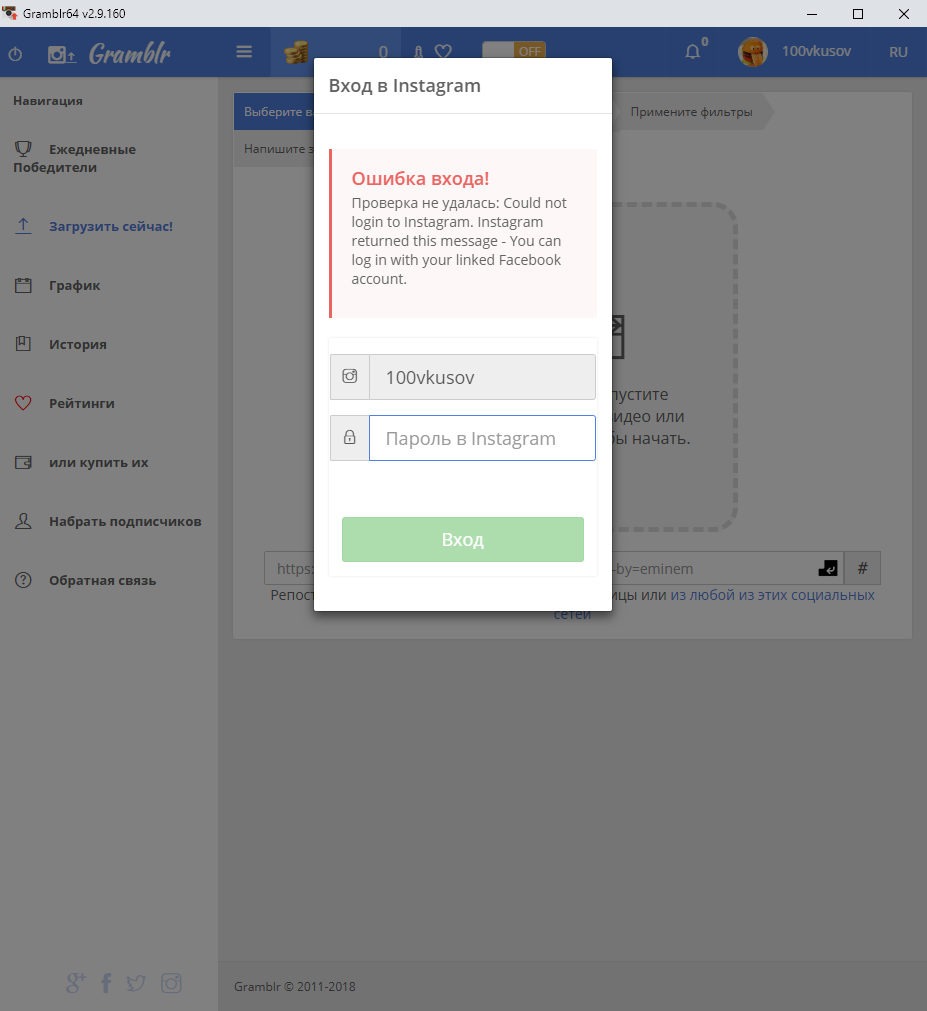
После этого Gramblr заработает пуще прежнего.